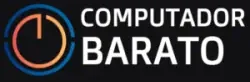Se você precisa instalar o Windows em um computador novo, ou se deseja atualizar seu sistema operacional, é necessário saber como instalar o Windows no PC. A boa notícia é que o processo é bastante simples e pode ser feito em poucas etapas.
O processo de instalação do Windows é o mesmo tanto para Pc Gamer como também para Pc de Trabalho.
Como baixar o Windows na última versão do site da Microsoft
Antes de começar, é importante garantir que você esteja baixando a versão mais recente do Windows diretamente do site oficial da Microsoft.
Isso garantirá que você tenha a versão mais atualizada e segura do sistema operacional.
Baixar Windows em outros sites é extremamente arriscado. Geralmente essas versões não oficiais do Windows são disponibilizadas por Hackers que inserem backdoors que podem ser utilizados para roubar seus dados e informações pessoais ou bancárias que podem ser utilizados por estes de diversas formas, inclusive em extorsões e chantagens.
Também é importante mencionar que o Windows 11 tem vários pré requisitos de Hardware para instalação.
Por isso não será possível instalar o Windows 11 em muitos computadores.
Se você pretende fazer a instalação do Windows em um pc novo pode optar diretamente pelo Windows 11. Agora, se você tem um PC um pouco mais antigo recomendamos utilizar o Windows 10.
Download do Windows
Acesse o link (https://www.microsoft.com/pt-br/software-download) e escolha a versão do Windows desejada.
Clique em “Baixar agora a ferramenta”
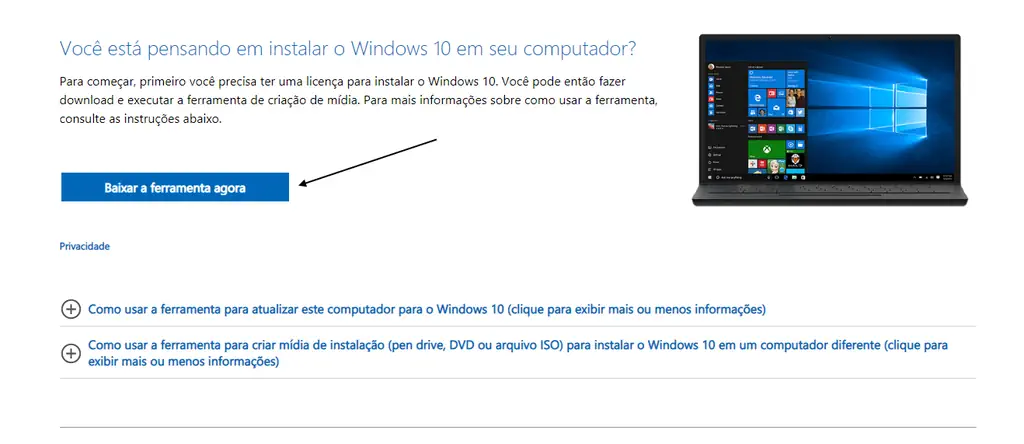
Execute o arquivo baixado e selecione “Criar uma mídia de instalação para outro PC”
Selecione o idioma, edição e arquitetura do Windows que deseja instalar
Selecione a opção “Dispositivo USB” e insira um pendrive com pelo menos 8 GB de capacidade
Clique em “Avançar” e aguarde até que o processo de criação do pendrive bootável seja concluído
Como criar um pendrive bootável com o Windows
Se você seguiu os passos acima já tem um pendrive bootável com o Windows.
Não tem necessidade de executar qualquer passo adicional.
Como fazer o boot no pendrive com o Windows
Agora que você tem um pendrive bootável com o Windows, é hora de iniciá-lo no seu computador. Para fazer isso, siga os seguintes passos:
- Insira o pendrive bootável em seu computador
- Reinicie o computador
- Pressione a tecla correspondente à “Configuração do BIOS” ou “Boot Menu” durante a inicialização (essa tecla varia de acordo com o fabricante do seu computador sendo geralmente DEL ou F2)
- Selecione o pendrive como dispositivo de inicialização e pressione Enter
Instalação do Windows passo a passo
Antes de prosseguir com a instalação do Windows lembre-se que esse processo vai formatar seu HD.
Então faça backup de todos os seus dados importantes antes de dar continuidade.
Agora que você iniciou o computador pelo pendrive bootável, é hora de começar a instalação do Windows. Siga estes passos para concluir a instalação:
- Selecione o idioma, hora e teclado e clique em “Avançar”
- Clique em “Instalar agora”
- Insira a chave do produto (caso necessário) e clique em “Avançar”
- Aceite os termos de licença e clique em “Avançar”
- Selecione a opção “Personalizada: Instalar apenas o Windows (avançado)”
- Selecione a partição onde deseja instalar o Windows e clique em “Avançar”
- Aguarde até que o processo de instalação seja concluído (pode levar alguns minutos)
Conclusão
Quando a instalação for concluída, siga as instruções na tela para personalizar suas configurações de inicialização do Windows
Com estes passos simples, você será capaz de instalar o Windows em seu PC sem problemas.
Lembre-se de garantir que você tenha a versão mais recente do sistema operacional, para garantir segurança e estabilidade, e de seguir todos os passos cuidadosamente para evitar problemas durante o processo.
Se você gostaria de acessar um guia completo em vídeo sobre como instalar o Windows acesse o site Computador Barato.